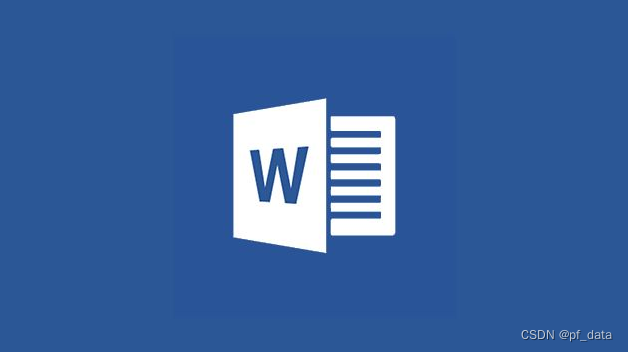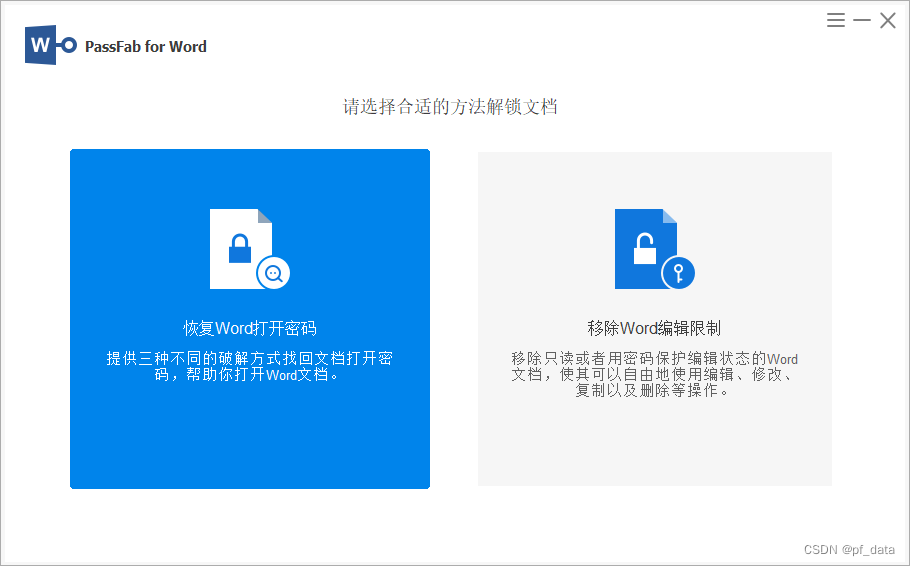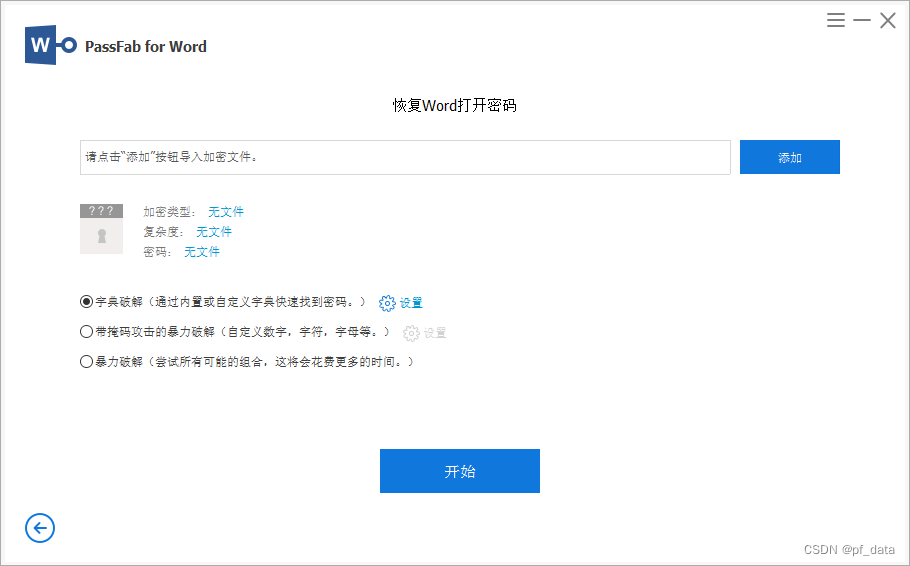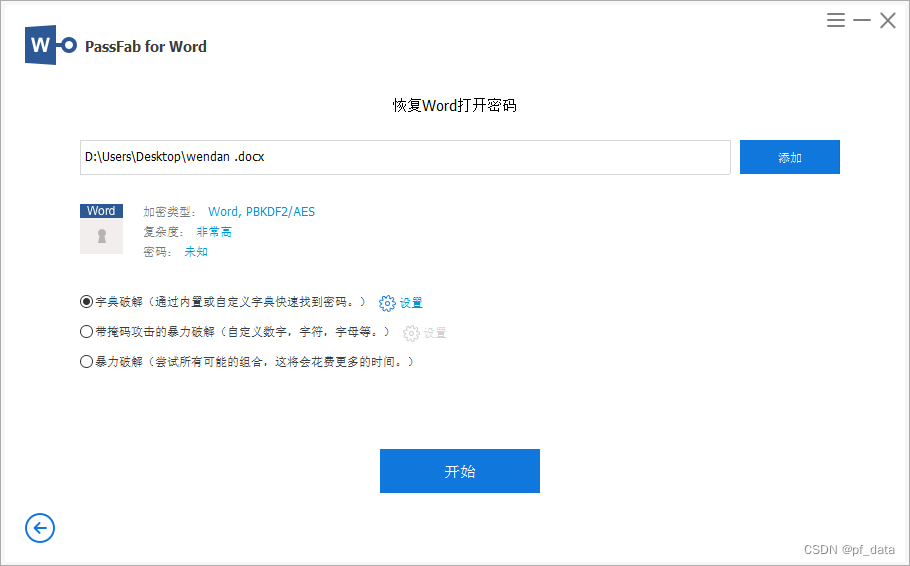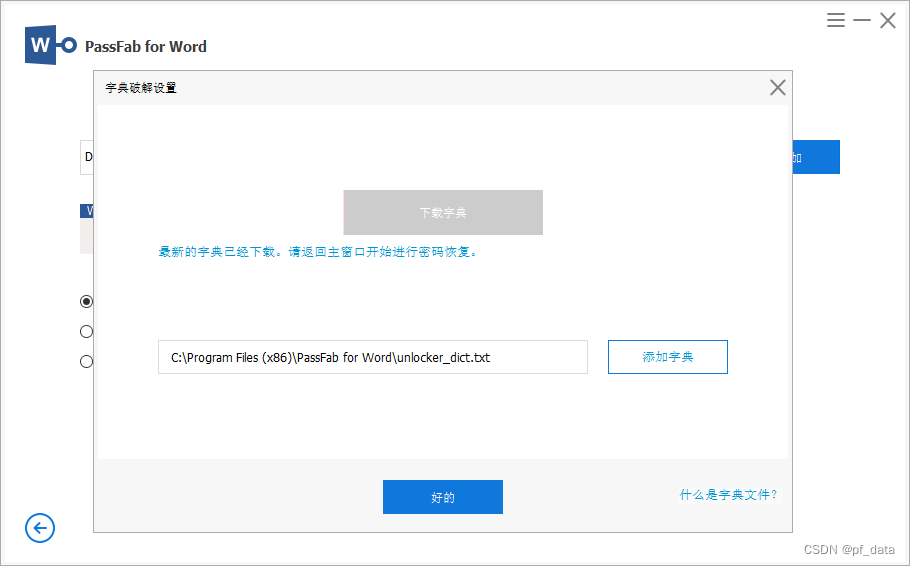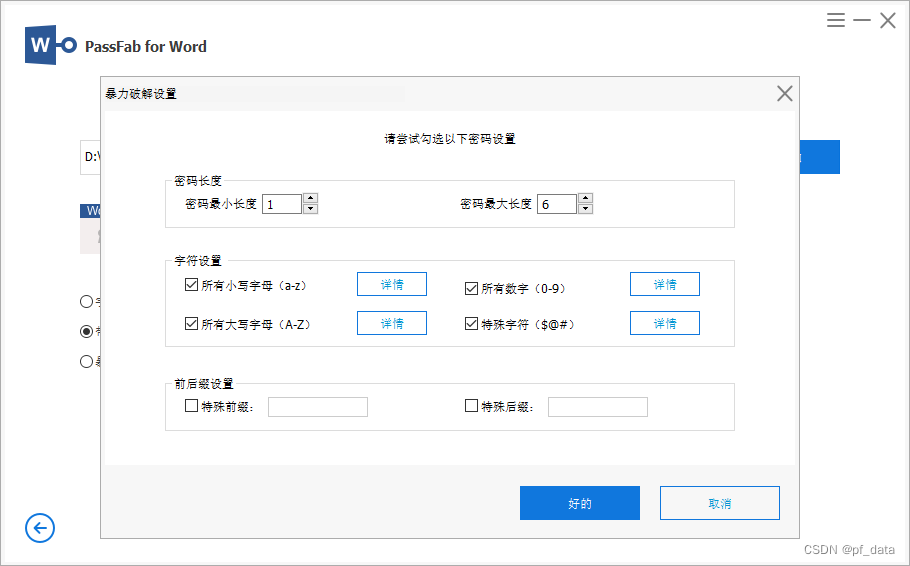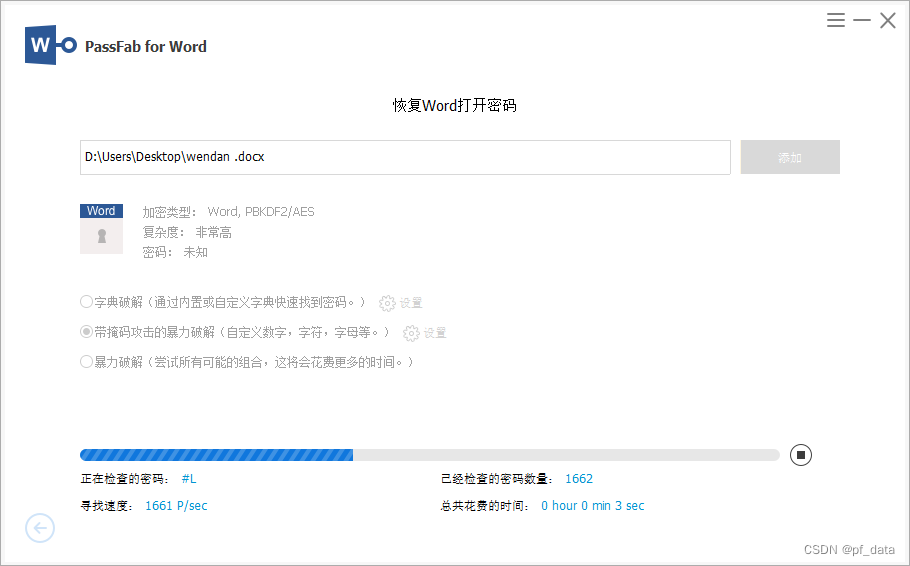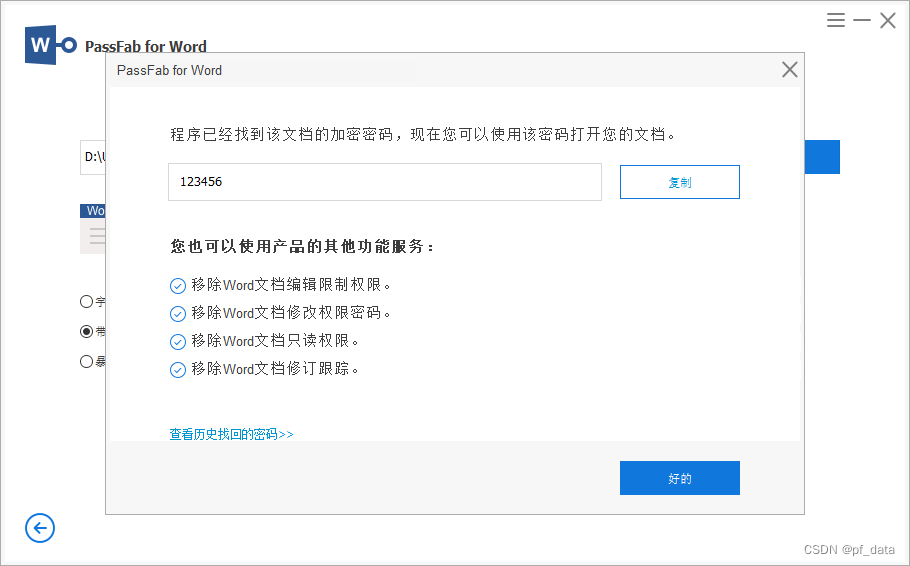忘记密码时,如何解除Word文档的密码保护? |
您所在的位置:网站首页 › word2007解除密码保护 › 忘记密码时,如何解除Word文档的密码保护? |
忘记密码时,如何解除Word文档的密码保护?
|
Word文档是我们经常使用的一种办公文档,它用于存储、编辑和共享各种文本信息。为了保护文档内容不被未经授权的人访问或修改,我们有时会给Word文档设置密码保护。但当我们忘记了设置的密码时,就会遇到无法打开或编辑文档的困境。下面小编将给大家详细介绍一下当Word文档受密码保护且忘记密码时,如何解除密码保护的各种方法,并提供一些实用的建议和技巧。
1、使用密码提示 在设置Word文档密码时,我们通常会设置一个密码提示。如果忘记了密码,可以尝试回忆密码提示,并根据提示找回密码。密码提示可能是与密码相关的某个信息、一个词或一句话等。 2、尝试常用密码 如果密码提示无法帮助找回密码,可以尝试使用常用密码进行尝试。我们通常会使用与个人信息相关的密码,如生日、电话号码、名字等。此外,还可以尝试一些常见的默认密码或简单的密码组合。 3、使用第三方密码恢复工具 如果以上方法都无法找回密码,可以考虑使用第三方密码恢复工具。市场上有很多第三方软件可以帮助您破解Word文档密码。例如:PassFab for Word,3种密码攻击类型使用不同的解密算法,使密码恢复比以往更容易。且支持所有 Word 文档格式,例如 .doc 和 .docx。具体操作步骤如下: 1、选择受密码保护的 Word 文档1.启动 PassFab for Word。点击“恢复Word打开密码”。
2.单击“添加”导入受密码保护的 Word 文档。
以下有3 种密码攻击模式供您选择。您可选择最适合您的一项。您也可以自定义设置帮助缩短密码恢复过程,例如密码长度、有可能的字符。
1.字典破解:如果你有记录密码的文档,可以将其存储为”.txt“格式的文档,然后选择“设置”点击“添加字典”,该方式可以快速的在内置的字典或你添加的字典中查找密码。
2.带掩码攻击的暴力破解:适用于对密码仍有印象的用户。用户可以定义最小/最大长度、常用字母和数字、特殊字符以帮助准确解密。
3.暴力破解:对字母和数字、字符和符号的每种组合进行匹配,尝试所有可能的密码组合,这将花费最长的时间。 3、使用 PassFab for Word 恢复 Word 文档密码选择其中一种破解模式后,单击“开始”按钮,便会开始匹配文件密码。
之后,您便可以使用找到的密码来解密加密的Word文档。
注意:请耐心等待程序找到您的密码。根据密码的复杂性,该过程可能需要几分钟到几小时。 当Word文档受密码保护且忘记密码时,我们可以尝试这三种方法方法来解除密码保护。但为了避免这种情况的发生,我们应采取预防措施并加强密码管理。 |
【本文地址】
今日新闻 |
推荐新闻 |